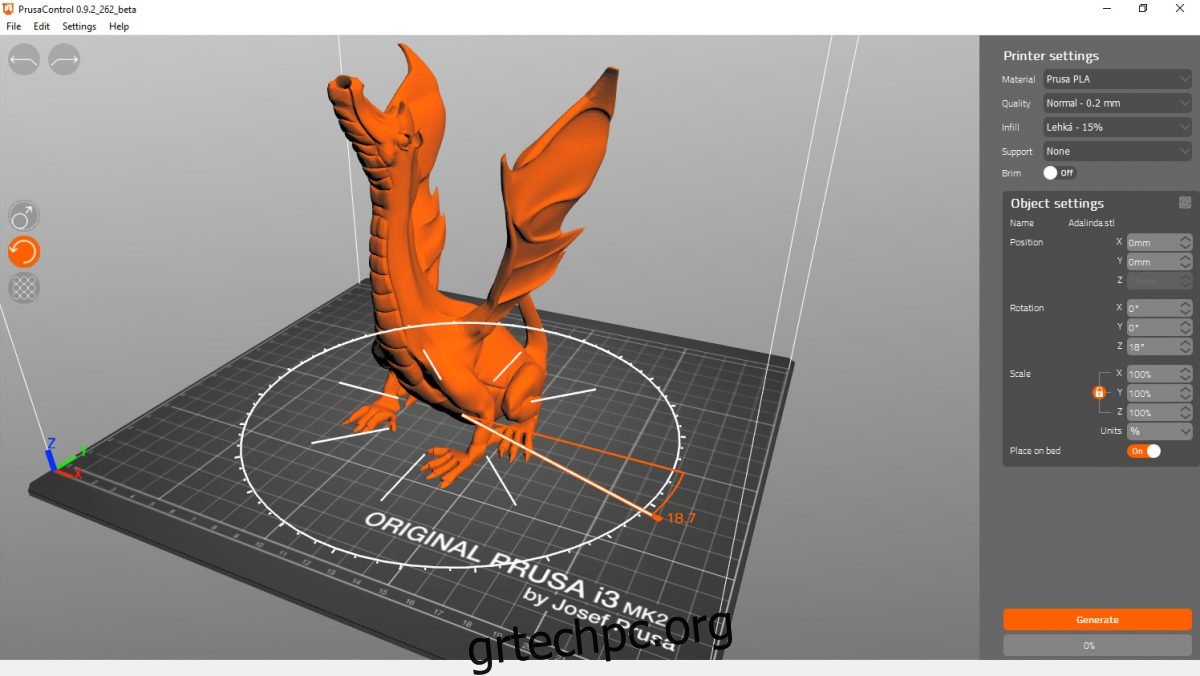Το Prusa Slicer είναι το εσωτερικά αναπτυγμένο εργαλείο κοπής που κατασκευάστηκε από την Prusa για τους τρισδιάστατους εκτυπωτές της. Εάν διαθέτετε μια εγκατάσταση Prusa και πρέπει να κόψετε μερικά τρισδιάστατα αρχεία στο Linux, θα θελήσετε να εγκαταστήσετε την εφαρμογή Prusa Slicer. Δείτε πώς να το κάνετε.
Σημείωση: Για να χρησιμοποιήσετε την εφαρμογή Prusa Slicer σε Linux, θα χρειαστείτε αρχεία τρισδιάστατης εκτύπωσης. Για να αποκτήσετε πρόσβαση σε αρχεία τρισδιάστατης εκτύπωσης, ρίξτε μια ματιά Thingiverse.
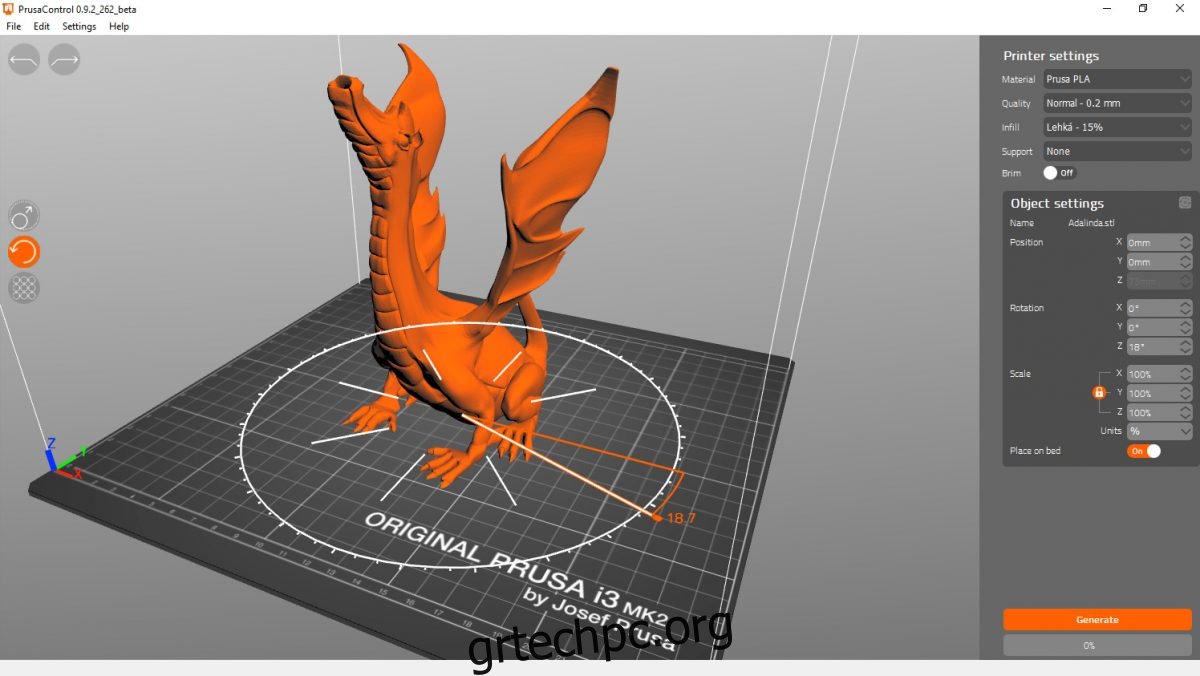
Πίνακας περιεχομένων
Οδηγίες εγκατάστασης Ubuntu
Η εφαρμογή Prusa Slicer είναι διαθέσιμη για χρήστες του Ubuntu από 20.04 LTS. Ωστόσο, βρίσκεται στο αποθετήριο λογισμικού “Ubuntu Universe” και αυτό το αποθετήριο δεν είναι πάντα ενεργοποιημένο από προεπιλογή.
Για να ενεργοποιήσετε το αποθετήριο «Ubuntu Universe» στον υπολογιστή σας, ξεκινήστε ανοίγοντας ένα παράθυρο τερματικού στην επιφάνεια εργασίας Linux. Μπορείτε να ξεκινήσετε ένα τερματικό πατώντας Ctrl + Alt + T στο πληκτρολόγιο. Εναλλακτικά, αναζητήστε το “Terminal” στο μενού της εφαρμογής.
Με το παράθυρο του τερματικού ανοιχτό και έτοιμο για χρήση, εκτελέστε την παρακάτω εντολή add-apt-repository παρακάτω. Αυτή η εντολή θα ενεργοποιήσει το “Ubuntu Universe”.
sudo add-apt-repository universe
Αφού προσθέσετε το αποθετήριο λογισμικού Universe, θα πρέπει να ανανεώσετε τις πηγές λογισμικού σας χρησιμοποιώντας την εντολή apt update.
sudo apt update
Με τις πηγές λογισμικού Ubuntu ανανεωμένες, το Ubuntu Universe είναι έτοιμο για χρήση. Από εδώ, η εφαρμογή Prusa Slicer μπορεί να εγκατασταθεί στο Ubuntu (20.04, 21.04 και 21.10) χρησιμοποιώντας την παρακάτω εντολή apt install.
sudo apt install prusa-slicer
Οδηγίες εγκατάστασης του Debian
Εάν χρησιμοποιείτε το Debian, είναι δυνατό να λειτουργήσει το πρόγραμμα Prusa Slicer απαιτεί τη χρήση της έκδοσης Debian 11. Επομένως, εάν χρησιμοποιείτε το Debian 10 ή μεταγενέστερο, η αναβάθμιση είναι απαραίτητη πρώτα.
Σημείωση: εάν χρησιμοποιείτε μια παλαιότερη έκδοση του Debian και δεν θέλετε να κάνετε αναβάθμιση, ακολουθήστε τις οδηγίες του Snap για να βάλετε το Prusa Slicer να λειτουργεί σε Linux.
Μόλις κάνετε αναβάθμιση στο Debian 11, μπορεί να ξεκινήσει η εγκατάσταση του Prusa Slicer. Ανοίξτε ένα παράθυρο τερματικού στην επιφάνεια εργασίας πατώντας Ctrl + Alt + T στο πληκτρολόγιο. Ή, αναζητήστε το “Terminal” στο μενού της εφαρμογής και ξεκινήστε το με αυτόν τον τρόπο.
Με το παράθυρο του τερματικού ανοιχτό και έτοιμο για χρήση, εκτελέστε την παρακάτω εντολή εγκατάστασης apt-get για να εγκαταστήσετε το πακέτο “prusa-slicer”.
sudo apt-get install prusa-slicer
Με την εισαγωγή της παραπάνω εντολής, το Debian θα σας ζητήσει τον κωδικό πρόσβασής σας. Χρησιμοποιώντας το πληκτρολόγιο, πληκτρολογήστε τον κωδικό πρόσβασης του λογαριασμού χρήστη σας και πατήστε Enter. Όταν πατάτε Enter, το Debian θα εγκαταστήσει το Prusa Slicer στο σύστημα.
Οδηγίες εγκατάστασης του Arch Linux
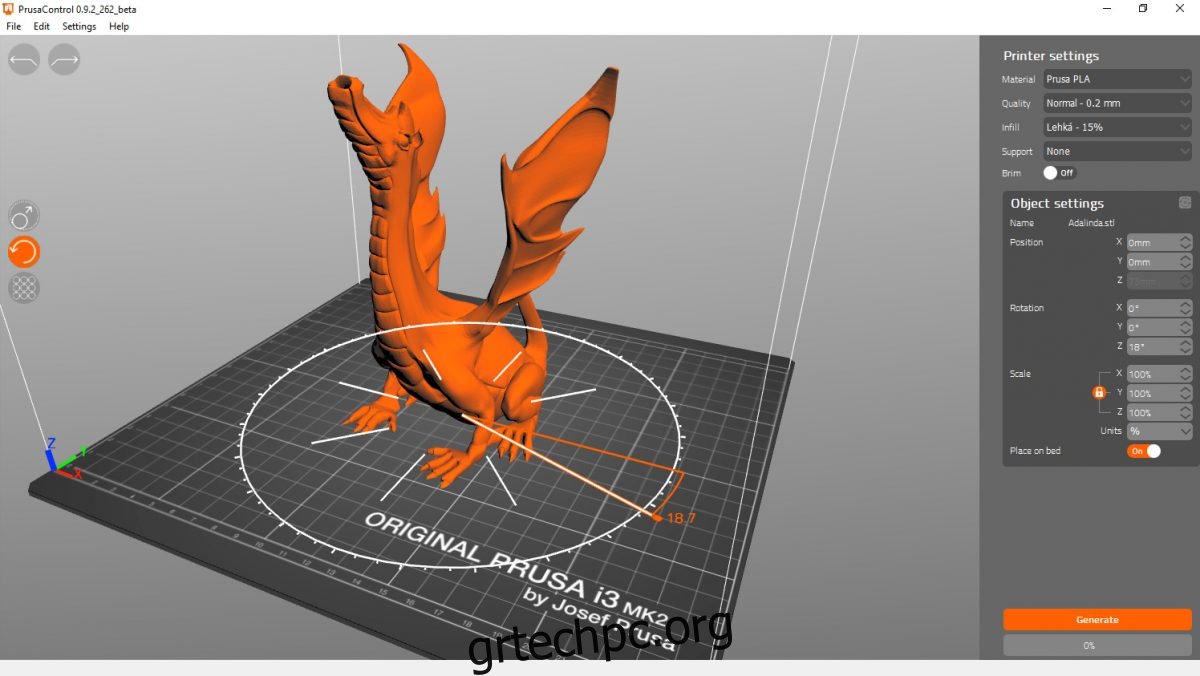
Το πρόγραμμα Prusa Slicer είναι διαθέσιμο για χρήστες του Arch Linux στο αποθετήριο λογισμικού «Community». Βεβαιωθείτε ότι αυτό το αποθετήριο λογισμικού είναι ενεργοποιημένο πριν επιχειρήσετε να εγκαταστήσετε το Prusa Slicer στο Arch.
Με το αποθετήριο “Community” ενεργοποιημένο, ανοίξτε ένα παράθυρο τερματικού στην επιφάνεια εργασίας Linux πατώντας Ctrl + Alt + T στο πληκτρολόγιο. Ή, αναζητήστε το “Terminal” στο μενού της εφαρμογής και ξεκινήστε το με αυτόν τον τρόπο.
Τώρα που το παράθυρο του τερματικού είναι ανοιχτό, χρησιμοποιήστε την εντολή pacman -S για να εγκαταστήσετε την εφαρμογή “prusa-slicer” στο σύστημα Arch Linux.
sudo pacman -S prusa-slicer
Οδηγίες εγκατάστασης Fedora
Από το Fedora 33, η εφαρμογή Prusa Slicer είναι διαθέσιμη στα επίσημα αποθετήρια λογισμικού. Επομένως, εάν χρησιμοποιείτε το Fedora, δεν θα δυσκολευτείτε να θέσετε την εφαρμογή σε λειτουργία.
Για να ξεκινήσετε την εγκατάσταση του Prusa Slicer στο σύστημα Fedora, πρέπει να είναι ανοιχτό ένα τερματικό. Μπορείτε να ανοίξετε ένα παράθυρο τερματικού πατώντας Ctrl + Alt + T στο πληκτρολόγιο. Ή, αναζητήστε το “Terminal” στο μενού της εφαρμογής και ξεκινήστε το με αυτόν τον τρόπο.
Με το παράθυρο του τερματικού ανοιχτό, η εγκατάσταση μπορεί να ξεκινήσει. Χρησιμοποιώντας την εντολή εγκατάστασης dnf, εγκαταστήστε το πακέτο «prusa-slicer».
sudo dnf install prusa-slicer
Οδηγίες εγκατάστασης OpenSUSE
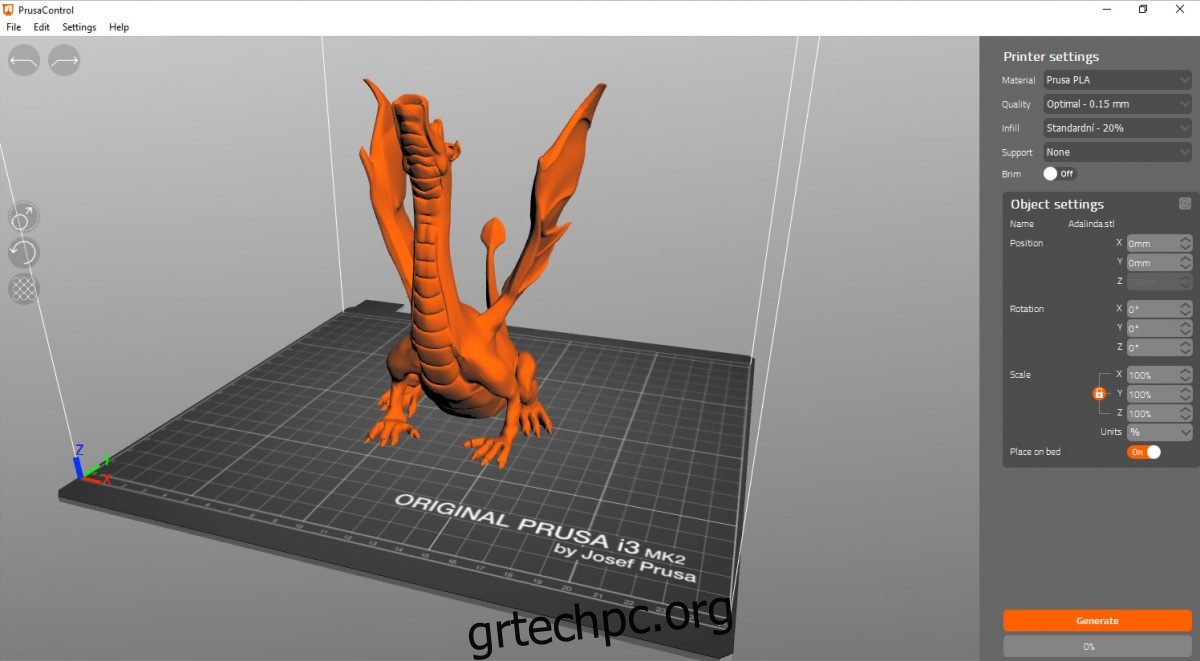
Το Prusa Slicer είναι διαθέσιμο για το OpenSUSE Linux αλλά όχι στα επίσημα αποθετήρια λογισμικού. Επομένως, εάν θέλετε να κάνετε την εφαρμογή να λειτουργεί στον υπολογιστή σας, θα πρέπει να χρησιμοποιήσετε αποθετήρια λογισμικού της κοινότητας.
Για να ξεκινήσετε την εγκατάσταση, μεταβείτε στη σελίδα λογισμικού OpenSUSE για το Prusa Slicer. Μόλις ανοίξετε τη σελίδα, θα δείτε μια λίστα με διανομές OpenSUSE που καθιστούν το Prusa Slicer διαθέσιμο.
Όταν βρείτε την κυκλοφορία του OpenSUSE στη λίστα, βρείτε το κουμπί «1 κλικ Εγκατάσταση» και επιλέξτε το με το ποντίκι. Επιλέγοντας αυτό το κουμπί θα ανοίξει το YaST στον υπολογιστή σας OpenSUSE και θα εγκατασταθεί το Prusa Slicer μέσω του GUI.
Οδηγίες εγκατάστασης πακέτου Snap
Η εφαρμογή Prusa Slicer είναι διαθέσιμη σε όλους τους χρήστες στο Ubuntu Snap Store. Έτσι, εάν έχετε λειτουργικό σύστημα Linux που υποστηρίζει το Snap store, το Prusa Slicer είναι έτοιμο για εγκατάσταση στον υπολογιστή σας.
Για να ξεκινήσετε την εγκατάσταση του Prusa Slicer στο Linux ως πακέτο Snap, πρέπει να έχετε ρυθμίσει και εγκαταστήσει το χρόνο εκτέλεσης του πακέτου Snap στο σύστημά σας. Εάν χρειάζεστε βοήθεια για τη διαμόρφωση του χρόνου εκτέλεσης του πακέτου Snap, ακολουθήστε τον οδηγό μας για το θέμα.
Με τη ρύθμιση του χρόνου εκτέλεσης του πακέτου Snap, το Prusa Slicer μπορεί εύκολα να εγκατασταθεί στον υπολογιστή σας Linux χρησιμοποιώντας την παρακάτω εντολή snap install.
sudo snap install prusa-slicer